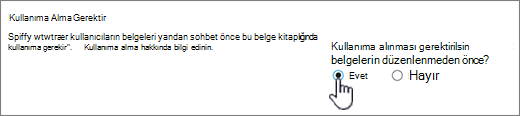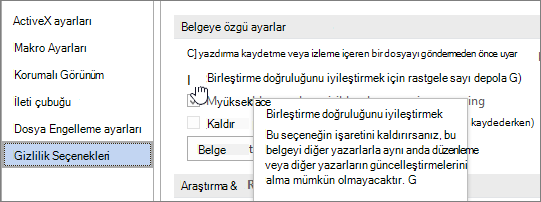SharePoint , OneDrive ve Office ile birlikte yazma varsayılan olarak açıktır, ancak başkalarıyla birlikte yazmanızı engelleyebilecek veya engelleyebilecek durumlar vardır.
Birlikte yazma sorunlarını giderme
Dosyaları ve belgeleri birlikte yazmaya çalışırken sorunlara neden olabilecek bazı noktalar şunlardır.
-
Dosya, Duyarlılık etiketleri kullanılarak uygulanmamış Bilgi Hakları Yönetimi (IRM) veya Dijital Hak Yönetimi (DRM) kullanıyor. Microsoft Purview Bilgi Koruması Duyarlılık etiketleri kullanılarak Bilgi Hakları Yönetimi'nin uygulandığı belgeler üzerinde birlikte yazmak için, şifrelenmiş belgeler için birlikte yazmayı etkinleştirme konusunda yöneticinize başvurmanız gerekir. Bkz. Microsoft Purview (uyumluluk) (docs.com).
-
Dosya kullanıma alınmış. Kullanıma alma gereksinimi buna neden olabilir.
Bu ayar hakkında daha fazla bilgi için bkz. Dosyaları kullanıma almak için kitaplık ayarlama.
-
Dosya Parola Koruması kullanılarak şifrelenir.
-
Dosya biçimi desteklenmiyor. Yalnızca .docx, .pptx, .xlsx ve .xlsb dosya biçimleri gibi modern biçimler desteklenir. Office 2007 veya önceki biçim, .rtf veya diğer biçimlerle birlikte yazamazsınız. Çoğu durumda, desteklenmeyen dosya biçimini geçerli Word veya PowerPoint sürümlerinden desteklenen biçimde kaydedebilirsiniz.
-
Dosya son olarak işaretlenir. Dosya sahibi, dosyayı düzenleme veya birlikte yazma işlemini durdurmaya karar verdi ve dosya artık salt okunur durumda.
-
Bazı Office grup ilkesi ayarları, aşağıdakiler de dahil olmak üzere birlikte yazmayı engeller: Otomatik Birleştirme İstemci İlkesini Devre Dışı Bırak, Co-Authoring Sunucu İlkesini Devre Dışı Bırak ve Co-Authoring İstemci İlkesini Devre Dışı Bırak. Bkz. SharePoint'te birlikte yazmayı devre dışı bırakma veya SharePoint yöneticinizle konuşma.
-
Dosya, ActiveX denetimlerini içeren bir Word veya Excel dosyasıdır.
-
Excel Çalışma Kitabı dosya biçiminin (.xlsx) ISO katı sürümünü kullanan bir Excel çalışma kitabını birlikte yazmaya çalışıyorsunuz.
-
Birlikte yazmayı desteklemeyen bir Excel sürümüne göre Excel çalışma kitabı yazmaya çalışıyorsunuz. Hangi sürümlerin desteklediği hakkında daha fazla bilgi için bkz. Birlikte yazma ile excel çalışma kitaplarında aynı anda işbirliği yapma.
-
SharePoint Şirket İçi sitesinde Excel çalışma kitabını birlikte yazmaya çalışıyorsunuz. Sitenizin şirket içi bir site olup olmadığından emin değilseniz, sitenizden veya BT departmanınızdan sorumlu kişiye sorun. Birlikte yazma Excel hakkında daha fazla bilgi için bkz. Birlikte yazma ile excel çalışma kitaplarında aynı anda işbirliği yapma.
-
Excel veya Word dosyası Ole Nesnesi, SmartArt grafiği, grafiği veya Mürekkep nesnesi gibi desteklenmeyen bir nesne içerir. Birlikte yazmayı engelleyip engellemediğini görmek için bir nesneyle sürüm açmayı deneyin.
-
Word belge, ana belgeleri alt belgelerle birlikte kullanıyor, HTML Çerçeve Kümeleri içeriyor veya blog olarak yayımlanıyor.
-
Word belge uzun bir süre boyunca kapatılmadan açık bırakılmıştır.
-
Word belgesinde Birleştirme doğruluğunu artırmak için rastgele sayıları depola onay kutusu seçili değil. Word, ilgili sürümleri izlemek için kaydedilen belgelere rastgele sayılar ekler. Bunu kontrol etmek için:
Birleştirme doğruluğunu geliştirmek için Rastgele sayıları depolama özelliğini açma
-
Şeritteki Dosya sekmesine tıklayın, seçenekler'e tıklayarak Word Seçenekleri iletişim kutusunu görüntüleyin.
-
Güven Merkezi'ne tıklayın, Güven Merkezi Ayarları'na tıklayarak Güven Merkezi iletişim kutusunu görüntüleyin.
-
Gizlilik Seçenekleri'ne tıklayın ve belgeye özgü ayarlar bölümünün altında.
-
Birleştirme doğruluğunu geliştirmek için rastgele sayıları depola onay kutusunun seçili olduğundan emin olun.
-